您好,登錄后才能下訂單哦!
您好,登錄后才能下訂單哦!
這篇文章給大家分享的是有關如何遠程監控tomcat運行的內容。小編覺得挺實用的,因此分享給大家做個參考,一起跟隨小編過來看看吧。
1、jdk安裝目錄下的bin目錄有jvisualvm.exe執行程序
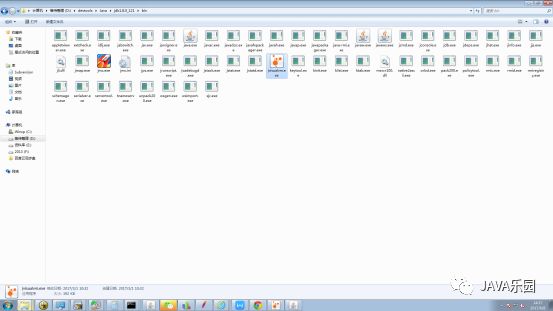
2、安裝visualgc插件:工具-->插件
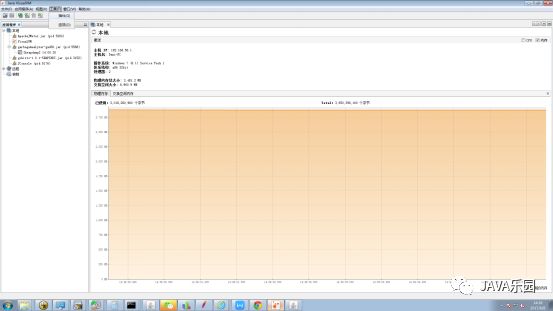
3、出現如下界面,選擇visual GC
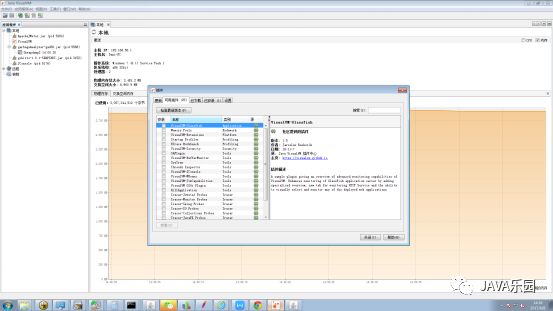
第二種方式手動下載安裝插件:
插件下載地址:https://github.com/oracle/visualvm/releases
進入界面:https://visualvm.github.io/pluginscenters.html
點擊相應的插件地址:https://visualvm.github.io/uc/8u131/updates.xml.gz
插件名字:com-sun-tools-visualvm-modules-visualgc.nbm
進入如下界面
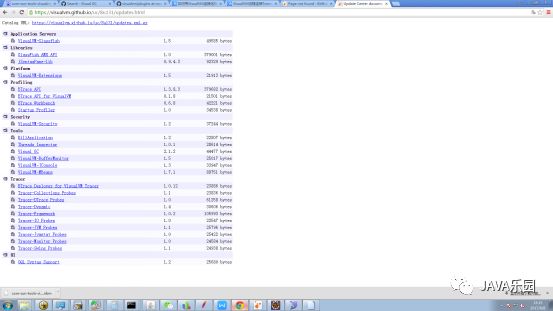
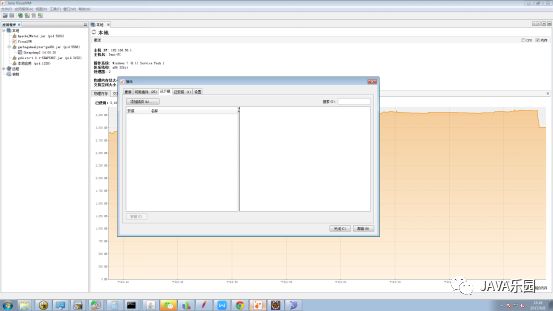
4、 下載catalina-jmx-remote.jar放到tomcat安裝目錄的lib目錄下
下載地址:http://archive.apache.org/dist/tomcat/tomcat-7/v7.0.22/bin/extras/
5、修改tomcat安裝目錄的conf/server.xml
在<Server port="8005" shutdown="SHUTDOWN">下添加如下配置
<Listener rmiServerPortPlatform="10002" rmiRegistryPortPlatform="10001" className="org.apache.catalina.mbeans.JmxRemoteLifecycleListener"/>
6、 在tomcat的安裝目錄的bin目錄,新建文件jmxremote.password,內容為:admin admin
備注:兩個admin表示用戶名和密碼
7、在tomcat的安裝目錄的bin目錄,新建文件jmxremote.access,內容為:admin readwrite
備注:分別表示用戶和權限
8、修改tomcat安裝目錄下的bin/catalina.sh添加
Linux系統:
JAVA_OPTS='-Dcom.sun.management.jmxremote=true -Djava.rmi.server.hostname=120.25.86.58 -Dcom.sun.management.jmxremote.authenticate=false -Dcom.sun.management.jmxremote.ssl=false'
Windows系統:
set JAVA_OPTS="-Dcom.sun.management.jmxremote=true -Djava.rmi.server.hostname=127.0.0.1 -Dcom.sun.management.jmxremote.authenticate=false -Dcom.sun.management.jmxremote.ssl=false"
9、開通linux防火墻的端口:10001和10002
-A INPUT -m state --state NEW -m tcp -p tcp --dport 10001 -j ACCEPT
-A INPUT -m state --state NEW -m tcp -p tcp --dport 10002 -j ACCEPT
注意要重啟防火墻使生效
10、啟動tomcat和jvisualvm.exe
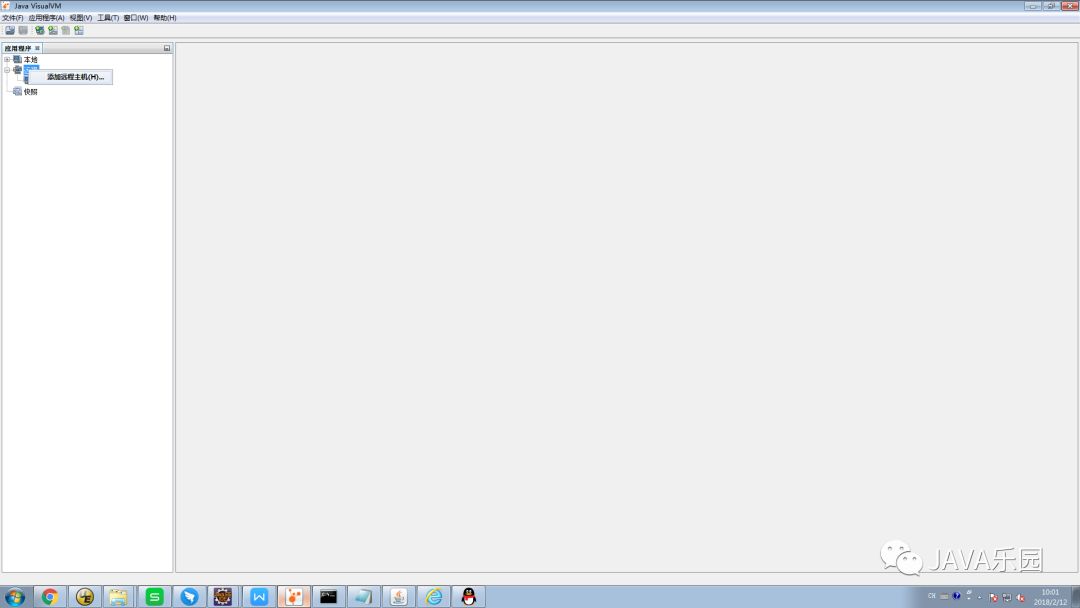
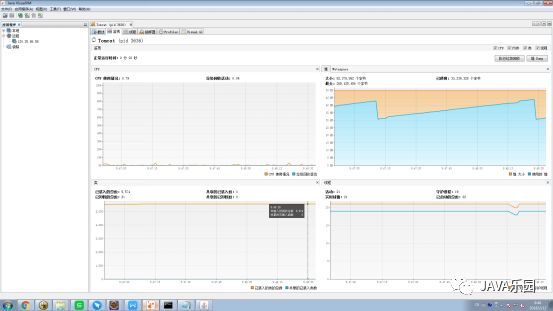
感謝各位的閱讀!關于“如何遠程監控tomcat運行”這篇文章就分享到這里了,希望以上內容可以對大家有一定的幫助,讓大家可以學到更多知識,如果覺得文章不錯,可以把它分享出去讓更多的人看到吧!
免責聲明:本站發布的內容(圖片、視頻和文字)以原創、轉載和分享為主,文章觀點不代表本網站立場,如果涉及侵權請聯系站長郵箱:is@yisu.com進行舉報,并提供相關證據,一經查實,將立刻刪除涉嫌侵權內容。